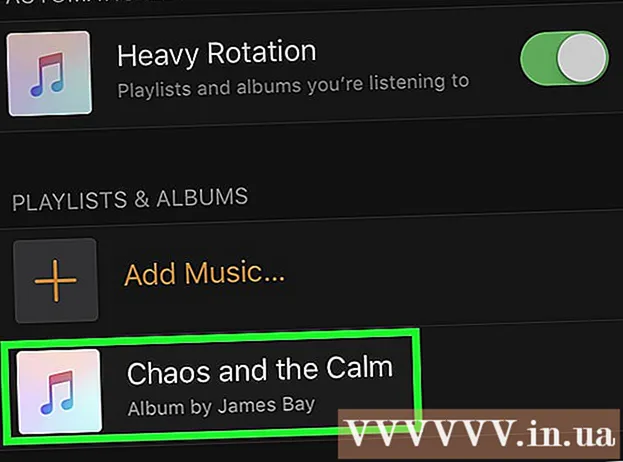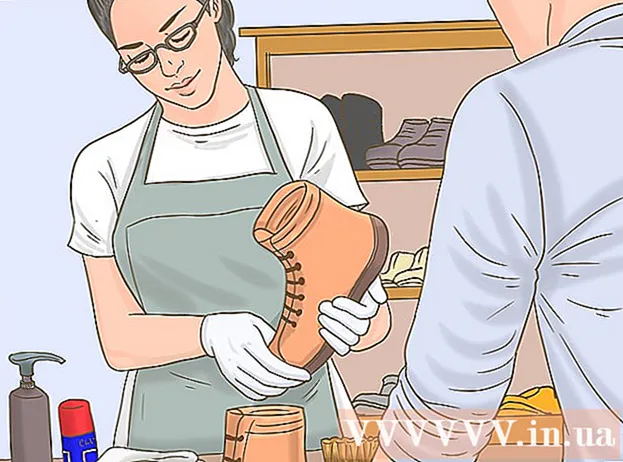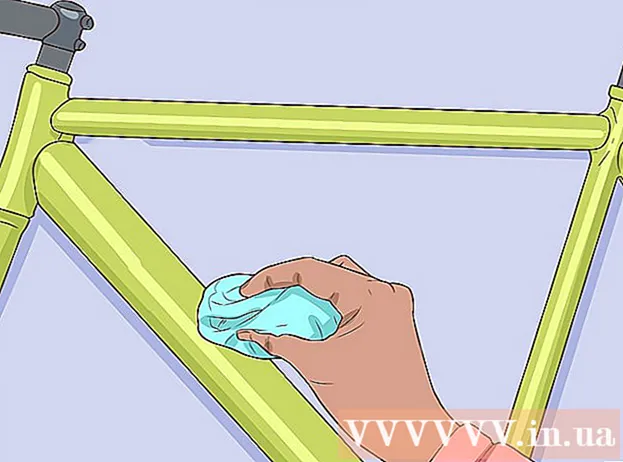Autor:
John Pratt
Data Creației:
11 Februarie 2021
Data Actualizării:
2 Iulie 2024

Conţinut
Acest wikiHow vă învață cum să adăugați un buton „Magazin” la pagina companiei sau a produsului din Facebook. Acest buton leagă utilizatorii Facebook de un site web extern de unde pot achiziționa produsul sau serviciul dvs.
A calca
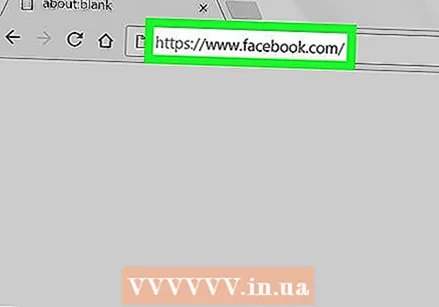 Mergi la https://www.facebook.com într-un browser web. Puteți utiliza orice browser web de pe computer pentru a adăuga un buton „Magazin”. Dacă nu sunteți încă conectat la contul dvs. Facebook, vă rugăm să vă conectați acum.
Mergi la https://www.facebook.com într-un browser web. Puteți utiliza orice browser web de pe computer pentru a adăuga un buton „Magazin”. Dacă nu sunteți încă conectat la contul dvs. Facebook, vă rugăm să vă conectați acum. 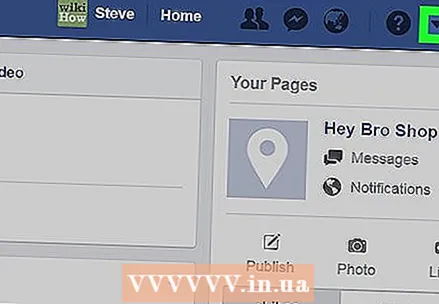 Faceți clic pe săgeata orientată în jos. Acesta este situat în colțul din dreapta sus al Facebook. Va apărea un meniu.
Faceți clic pe săgeata orientată în jos. Acesta este situat în colțul din dreapta sus al Facebook. Va apărea un meniu. 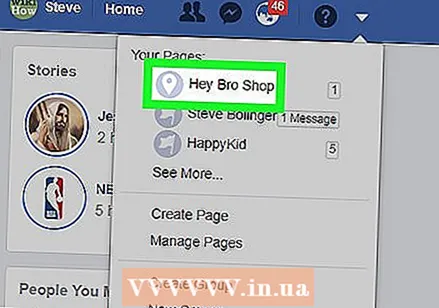 Faceți clic pe numele paginii dvs. Dacă aveți mai multe pagini și nu vedeți pagina pe care doriți să o editați, faceți clic pe Vezi mai mult... pentru a extinde alte opțiuni.
Faceți clic pe numele paginii dvs. Dacă aveți mai multe pagini și nu vedeți pagina pe care doriți să o editați, faceți clic pe Vezi mai mult... pentru a extinde alte opțiuni. 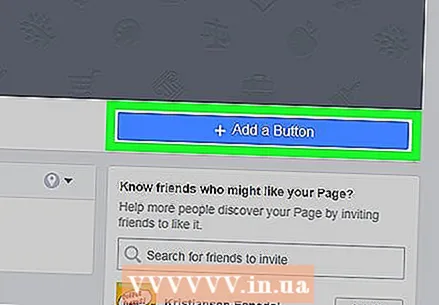 Click pe + Adăugați un buton. Este butonul albastru aflat sub colțul din dreapta jos al imaginii de pe coperta frontală. Apare o listă cu setările butoanelor.
Click pe + Adăugați un buton. Este butonul albastru aflat sub colțul din dreapta jos al imaginii de pe coperta frontală. Apare o listă cu setările butoanelor. 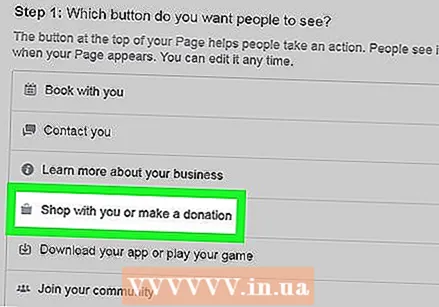 Click pe Cumpărați împreună sau faceți o donație. Opțiunile suplimentare sunt extinse mai jos.
Click pe Cumpărați împreună sau faceți o donație. Opțiunile suplimentare sunt extinse mai jos. 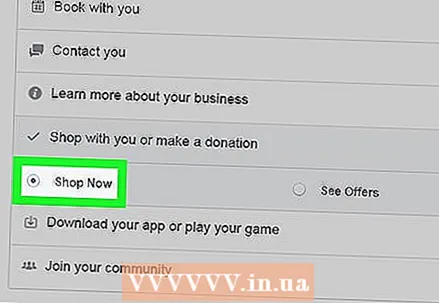 Click pe Cumpărături. O previzualizare a butonului apare în colțul din dreapta sus al ferestrei.
Click pe Cumpărături. O previzualizare a butonului apare în colțul din dreapta sus al ferestrei. 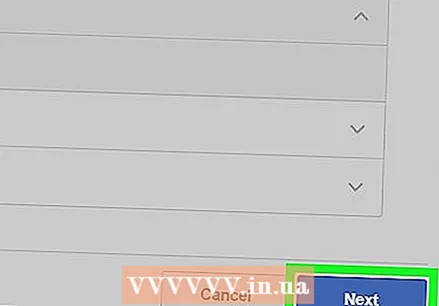 Click pe Următorul. Acesta este situat în colțul din dreapta jos al ferestrei.
Click pe Următorul. Acesta este situat în colțul din dreapta jos al ferestrei. 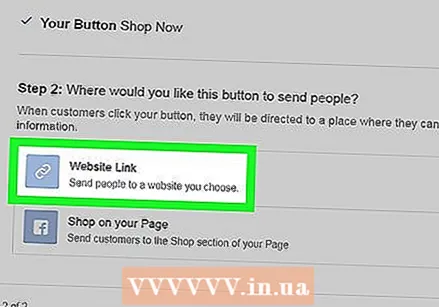 Click pe Link-ul. Este prima opțiune de la titlul „Pasul 2”.
Click pe Link-ul. Este prima opțiune de la titlul „Pasul 2”. - Dacă nu aveți un site web unde oamenii pot face cumpărături, puteți crea unul pe Facebook. În schimb, faceți clic pe Cumpărați pe pagina dvs. apoi apasa Complet.
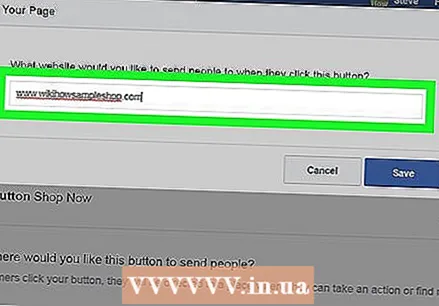 Tastați adresa URL a site-ului dvs. web. Adresa URL pe care o introduceți este locul unde vor fi direcționați utilizatorii Facebook atunci când fac clic pe buton Cumpărături clic.
Tastați adresa URL a site-ului dvs. web. Adresa URL pe care o introduceți este locul unde vor fi direcționați utilizatorii Facebook atunci când fac clic pe buton Cumpărături clic. 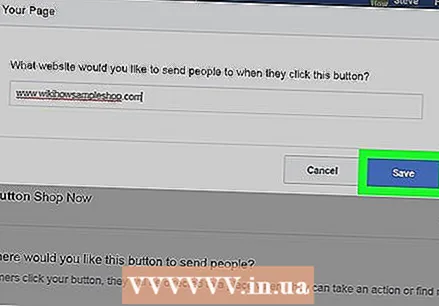 Click pe Salvați. Butonul „Magazin” este acum activ pe pagina dvs. de Facebook.
Click pe Salvați. Butonul „Magazin” este acum activ pe pagina dvs. de Facebook.